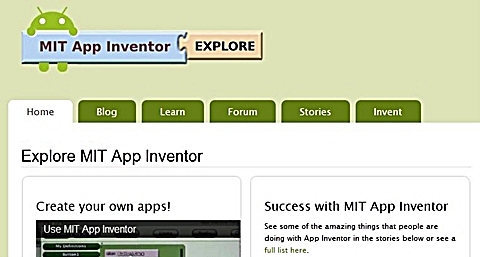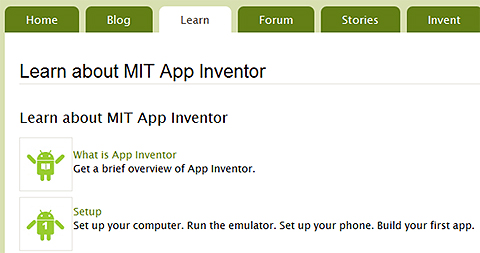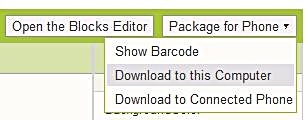MIT版App InventorでのAndroidアプリ開発は始まったばかりだ!:App Inventorでアプリ開発はどこまでできるのか(7)(2/2 ページ)
【4】Learn」タブから「Learn about MIT App Inventor」ページを開く
このようなページが表示されていると思います。
ここはApp Inventorのユーザーのための情報が集まったポータルサイトのようなページです。それぞれのタブには以下のような情報が掲載されています。
- 「Home」App Inventorの主要なトピック
- 「Blog」App Inventorを運営するチームの公式ブログ
- 「Learn」App Inventorでアプリを作るための情報源
- 「Forum」グーグル時代からある公式のGoogleグループのトピックの一覧
- 「Stories」App inventorの活用事例集
- 「Invent」App Inventorのアプリ作りの概要
ここでは「Learn」をクリックしましょう。すると、以下のような見覚えのある画面が表示されます。
ここまでたどり着ければ、後は以前の連載第1回の「誰でもAndroid開発できるApp Inventorの基礎知識」で紹介した手順と同じです。ここからの手順は連載第1回をご覧ください。
Google Playで公開するファイルの作り方
以前のApp Inventorでは、Google Playにアプリを公開したい場合は「App To Market」を使う必要がありました。しかし、App Inventorの機能追加により、単独でのGoogle Playでの公開も可能になりました。
ただし、ここではアプリのファイルを作るところまでの解説とします。アプリの公開方法は通常のAndroidアプリと同様ですので、連載最終回同様割愛します。
【1】 公開ファイルはワンタッチで作れる
公開するファイルの作り方は非常に簡単です。デザイナ画面で公開したいアプリを開きます。右上にある[Package for Phone]の[Download to this Computer]を選ぶだけです。
「App To Market」を使っていたときは、この作業の後に「App To Market」の操作をする必要がありましたが、もうここから何もする必要はありません。そのまま公開できるようになっています。
【2】バージョンアップの仕方
公開すると、公開したアプリに機能を追加したり、見つかった不具合を直したいという場面が出てきます。その場合はバージョンアップしたいアプリをデザイナ画面で開き、「Screen1」を選びます。Components列で「Screen1」をクリックすると選択しやすいでしょう。
「Screen1」のプロパティとして[VersionCode][VersionName]が設定できるところが見えると思います。バージョンアップの際はこれらの数字を増やしてあげればよいのです。その後は先ほどと同じように、画面右上にある[Package for Phone]の[Download to this Computer]を選べばバージョンアップしたアプリのファイルを取得できます。
今後のApp Inventorは、どうなる?
ここまで連載終了後のApp Inventorを振り返り、特に目立った改善点をお知らせしました。少しずつ機能は改善していることがお分かりいただけたかと思います。
しかし、今回App Inventorで作れる機能について解説できませんでした。それは、作れる機能の幅は増えていないからです。MITに運営が移った後、堅実に全員が必要としているであろう機能に限って改善されている感があります。機能を増やすのは教育ツールとしてのシンプルさを欠くことにもなりかねませんので、そこは慎重に検討しているのではないかと思います。
現時点で動きが見えているものとして、次におそらく機能が改善されるのは実機でのアプリの動かし方だと思われます。USBケーブルで接続したAndroidケータイに、ブロックエディタからApp Inventorのアプリを動かすときは、ドライバのインストールが必要になる場合がありました。
それについて現在、別の方法を使用する実験がMITのApp Inventorチームが行っており、オープンに協力者を募ってます。ここは詰まりどころなので、ここが改善されるとApp Inventorを始めやすくなると思います。
今後もApp Inventorの発展を見守りながら、App InventorによるAndroidアプリ開発を楽しみましょう。
著者紹介
多田 丈晃(ただ たけあき)
2008年より、株式会社ビーブレイクシステムズに在籍。
さまざまな現場を渡り歩くさすらいのIT芸人。好物は流行りの新技術。悩みは興味のある新技術があっても研究に手が回らないこと。今はApp Inventorに感銘を受け、日夜研究にいそしむ毎日
関連記事
- 非プログラマのためのプログラミング講座
マウスだけでもプログラミングできる!(1) - Androidで動く携帯Javaアプリ作成入門
- 携帯アプリを作って学ぶJava文法の基礎
- PhoneGapでAndroidアプリを作るための基礎知識
PhoneGapで始めるWeb→スマホアプリ制作入門(1) - iOSアプリのAndroid移植も簡単なUnityの基礎知識
Unityで楽々スマホ用3Dアプリ開発入門(1) - HTML+JavaScriptでiPhone/Androidアプリを作る
Web技術でネイティブアプリを作れるTitanium(1) - 初めてのMono for Android開発
特集:.NETでもAndroid開発はできるのか?
Copyright © ITmedia, Inc. All Rights Reserved.